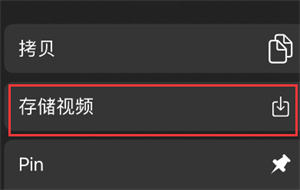在iPhone上自带的iMovie剪辑app是一个非常方便的工具,它可以帮助视频up主保存项目,并为之后在电脑上进行精细剪辑做准备。对于不知道如何导出视频的小伙伴们,下面是一个简单的教程,希望能帮到你们。
首先,打开iMovie剪辑app。你可以在手机上找到该应用程序并点击它来启动。
接下来,选择你想要导出的项目。在iMovie剪辑中,你可以创建多个项目,每个项目都可以包含一个或多个视频片段。找到你要导出的项目,点击进入。
然后,在底部找到分享按钮,并点击它。这个按钮通常会显示为一个箭头指向上方的图标。点击后,你将看到一系列可供选择的分享选项。
现在,选择“存储视频”选项。这个选项将允许你将项目导出为一个视频文件,并保存在你的相册中。点击后,系统可能会询问你导出的质量和大小设置,你可以根据需要进行调整。
最后,点击“导出”按钮以开始导出过程。这可能需要一些时间,具体取决于你的项目的长度和复杂性。完成后,你可以在相册中找到导出的视频文件,它已经准备好了在电脑上进行进一步的剪辑或分享了。
希望以上教程能帮助到那些不知道如何导出视频的小伙伴们,让你们摆脱这个烦恼,轻松地将你的作品分享给更多人。祝你们剪辑愉快!
声明:本站资源仅供个人学习交流,如本文侵犯了您的权益,
请联系我们删除!